Microsoft Outlook sociālā savienotāja pārskats: pievienoti Facebook un Windows Live

Bet tagad Microsoft ir izlaidis MicrosoftOutlook sociālā savienotāja nodrošinātājs Facebook un Microsoft Outlook sociālā savienotāja nodrošinātājs Windows Live Messenger, kas nozīmē, ka ir laiks atkārtoti iespējot šo cilni Pane un izveidot savienojumu. Tālāk parādīts, kā savienot savu Facebook kontu ar programmu Outlook, izmantojot Outlook sociālo savienotāju.
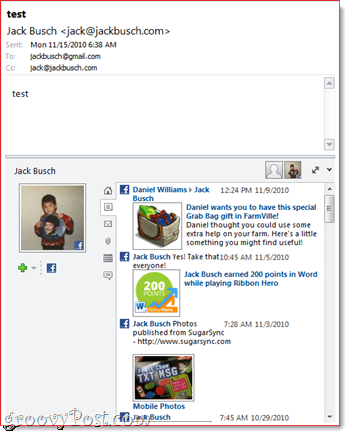
1. Instalējiet programmu Outlook Social Connector. Ja izmantojat programmu Outlook 2010, Outlook Social Connector lejupielādēs, izmantojot Microsoft Update. Ja jūs izmantojat Microsoft Outlook 2003 vai Microsoft Outlook 2007, Microsoft lejupielādes centrā varat lejupielādēt Outlook sociālo savienotāju.
2. Lejupielādējiet un instalējiet Microsoft OutlookSociālo savienojumu nodrošinātājs Facebook. Pārliecinieties, ka esat saņēmis pareizo versiju - tur ir x86 un 64 bitu versija. Atrodoties tajā, jūs varat satvert Microsoft Outlook sociālā savienotāja nodrošinātāju, kas paredzēts Windows Live Messenger.
3. Palaidiet programmu Outlook un klikšķis uz Skats cilne. Klikšķis ieslēgts Cilvēku rūts un pārliecinieties par to Normāli ir pārbaudīts. Nākamais, klikšķis Konta iestatījumi.
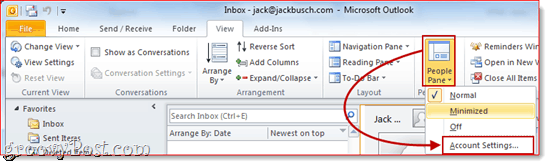
4. Pārbaudiet rūtiņas blakus sociālā tīkla kontiemjūs vēlaties pievienot. Jums tiks lūgts ievadīt savu lietotājvārdu un paroli. Tas ir tas pats lietotājvārds un parole, kuru izmantojāt, lai tieši pieteiktos sociālajā tīklā. Nospiediet ievadiet lai savienotu savus kontus un klikšķis Pabeidz kad esat pabeidzis.
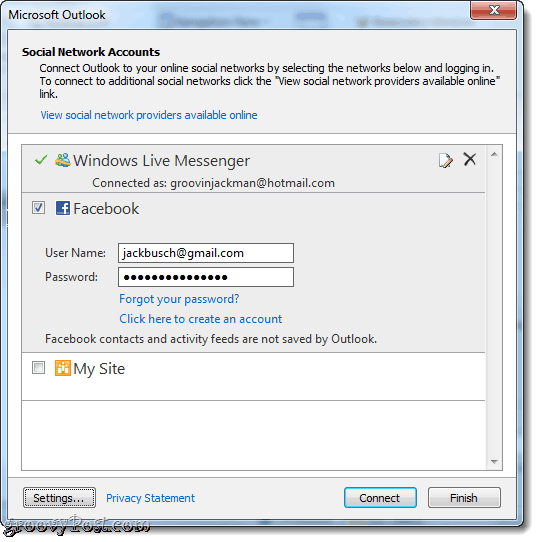
5. Tagad, kad skatāt vai sastādāt ziņojumu kādam no jūsu pievienotajiem sociālajiem tīkliem, varat redzēt viņu aktivitātes, profila attēlu un statusa atjauninājumus.
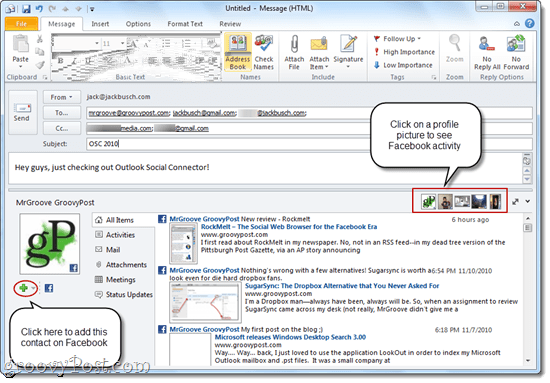
Ja sūtāt ziņojumu vairākiemsaņēmējiem, varat pārslēgties starp to, kuru Facebook profilu skatāties, cilnes Rūtis augšējā labajā stūrī noklikšķinot uz viņu fotoattēla. Ja jūs vēl neesat pievienojis noteiktu kontaktpersonu pakalpojumā Facebook vai Windows Live Messenger vai kādu citu no jūsu savienotajiem sociālajiem tīkliem, varat to izdarīt tieši no cilnes People, noklikšķinot uz Plus zīme.
Redzamās informācijas daudzums ir atkarīgs nokopīgošanas un konfidencialitātes iestatījumus, ko lietotājs ir iestatījis pašā sociālajā tīklā. Piemēram, ja sūtāt e-pastu kādam, kurš nav jūsu Facebook draugs, vienīgā redzētā informācija ir tā, kas jau ir kopīgota publiski. No otras puses, ja jūs esat draugi Facebook, kā mēs un MrGroove, jūs varat redzēt visu, ko viņi ir kopīgojuši ar draugiem, ieskaitot sienas ziņas, profila attēlus un statusa atjauninājumus.
Atsevišķi cilne Cilvēki arī dod jumssarunu vēsture par katru kontaktu. Šeit vienā mirklī varat redzēt savus iepriekšējos e-pasta ziņojumus, sapulces un pielikumus. Tas var noderēt, ja jūs gatavojaties sūtīt e-pastu klientam, un jūs nevarat atcerēties, vai jau esat viņam nosūtījis rēķinu vai pierādījumu.
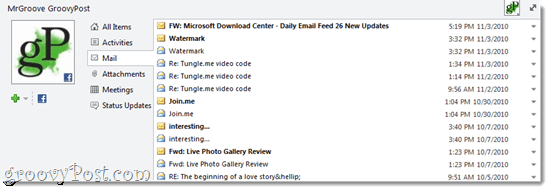
Tātad, jums tas ir - Outlook tagad ir vairāk nekā ane-pasts, kalendārs un uzdevumu klients; tas ir arī sociālo mediju savienotājs. Pēc tam, kad esat izveidojis Facebook pakalpojumu sniedzēju un darbojas pakalpojumā Outlook Social Connector, jums jāpārbauda arī citi Outlook Social Connector partneri, tostarp LinkedIn un MySpace.










Atstājiet savu komentāru